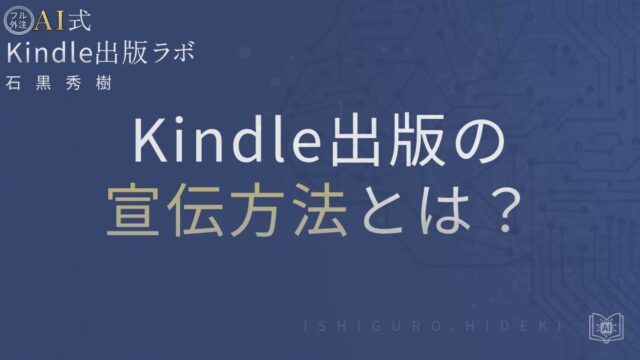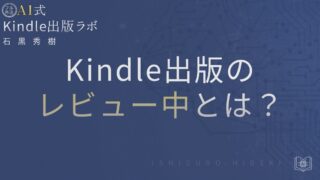Kindle出版のレーベルとは?設定方法と使うべきかを徹底解説
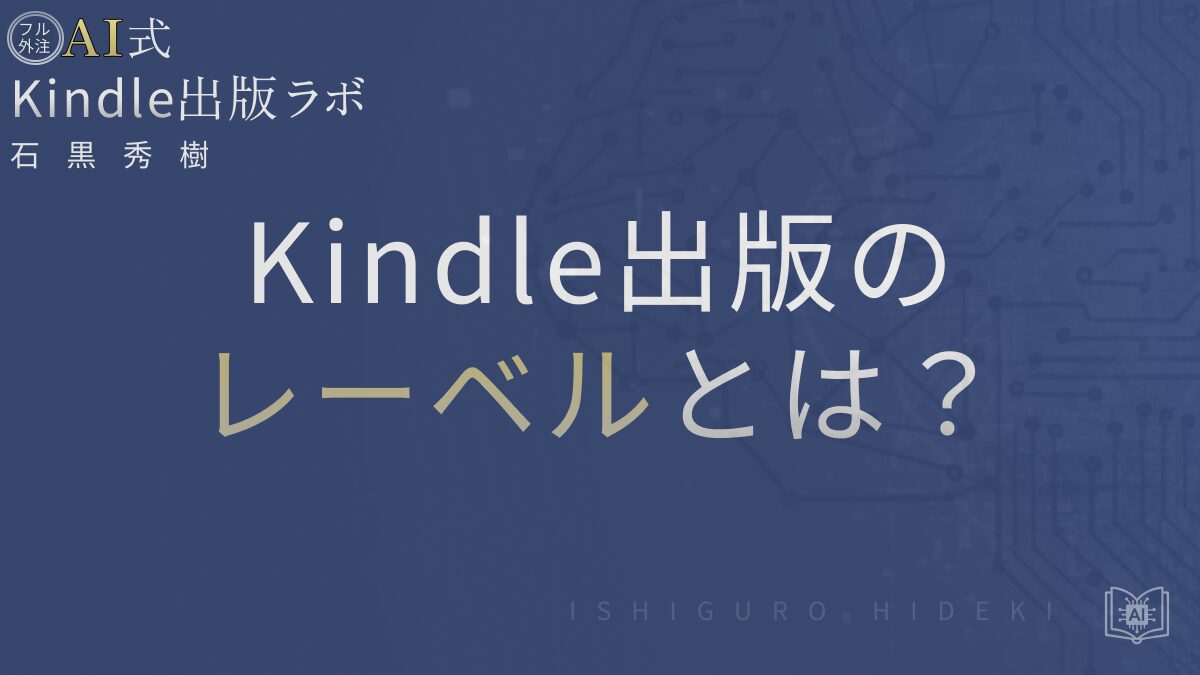
のべ600名以上・累計5,000冊以上の出版を支援してきた石黒秀樹が解説します。
Kindle出版を始めるとき、「レーベル」という項目を目にして戸惑う方は多いです。
KDP(Kindle Direct Publishing)の登録画面には「シリーズ名」や「出版社名」と並んで「レーベル」という欄がありますが、実際にどんな意味を持ち、入力する必要があるのかは分かりづらいところです。
この記事では、出版経験者の視点から「レーベル」の正しい理解と使いどころを、初心者にもわかりやすく解説します。
実際の出版現場での使われ方や、入力しなくても問題ない理由なども具体的に紹介しますので、安心して読み進めてください。
▶ 出版の戦略設計や販売の仕組みを学びたい方はこちらからチェックできます:
販売戦略・集客 の記事一覧
出版作業を「自分で」やる時代は終わりです📘
AI×外注で、時間も労力もかけずにKindle本を量産する仕組みをまとめた
『フル外注AI式Kindle出版 実践マニュアル』を無料プレゼント中👇
「レーベル」とは何か? Kindle出版における基本の理解
目次
KDPの「レーベル」欄は、いわば“作品を束ねるブランド名”のような位置づけです。
ただし、商業出版のような正式な会社名や商標ではなく、著者自身が任意で付ける整理用の名称という点が重要です。
ここでは、出版業界での一般的な意味と、KDPにおける扱いの違いを順に見ていきましょう。
出版業界で使われる「レーベル」の意味
もともと「レーベル(Label)」は、音楽や書籍などの業界でブランドやシリーズを示す名称として使われてきました。
例えば「角川スニーカー文庫」や「集英社オレンジ文庫」のように、出版社がジャンルや読者層ごとに設けたブランド単位がレーベルです。
レーベルを付けることで、「この作品はどんな世界観や読者向けなのか」を一目で伝えられるというメリットがあります。
そのため、商業出版ではマーケティングの一部として重要な役割を持っています。
一方で、個人でKindle出版を行う場合、レーベル名は販売上の必須条件ではありません。
KDPでのレーベルは、出版社が持つようなブランド力や審査制度とは無関係で、登録してもしなくても出版自体には影響しません。
Kindle Direct Publishing(KDP)で表示される「レーベル」欄の役割
KDPの本登録画面では、「タイトル」「シリーズ名」「レーベル」など、書誌情報を入力する項目があります。
このうち「レーベル」は任意入力で、入力しなくても出版手続きは完了します。
設定した場合は、Amazonの商品ページ内の書誌情報(詳細欄)に「レーベル名」として表示され、シリーズやブランドのような印象を持たせることができます。
たとえば複数の短編集を出すときに「Awai Stories」など同じレーベル名を入れておくと、読者が関連書籍を見つけやすくなるという利点があります。
ただし、Amazon上でレーベルを設定しても、検索順位やカテゴリ表示に直接の影響はありません。
あくまで「整理用・見た目の統一」を目的とした要素と考えましょう。
なお、シリーズ機能と混同されやすいですが、シリーズは続刊管理の仕組み、レーベルはブランド名の表記という点で異なります。
「レーベルは必須ではない」という現状とその理由
KDPのガイドライン上、レーベルの入力は義務ではなく、空欄でも出版・販売ができます。
実際、Amazon.co.jpで販売されている多くの個人出版のKindle本には、レーベル欄が空白のままのものが多く見られます。
理由はシンプルで、設定しても表示箇所が目立たず、読者の購入判断にほとんど影響しないからです。
また、出版社名や商標に似せたレーベルを付けると、商標権や誤認表示の問題を引き起こすおそれがあります。
そのため、KDPでも他者の商標・企業名と混同するようなレーベル名は推奨されていません。
実務的にも、初心者のうちはレーベルを設定せずに出版を進め、複数作品が揃ってからブランド統一のために設定するほうが安全です。
実際の運用では、公式ヘルプに明記された仕様が最も確実です。
ただし筆者の経験では、Amazon側のUI更新などで表示位置や挙動が一時的に変わることもあるため、出版前にプレビュー画面で確認しておくと安心です。
Kindle出版でレーベルを使う/使わない判断基準
Kindle出版では「レーベル」を設定するかどうかは、作品の方向性や出版目的によって判断が分かれます。
特に個人出版では、ブランド化を目指すか、まずは1冊出してみるかで最適な選択が変わります。
ここでは、メリットと注意点を整理しながら、どんな場合に設定すべきかを分かりやすく説明します。
レーベルを設定するメリット:ブランド化・シリーズ感の演出
レーベルを設定する最大のメリットは「作品をシリーズやブランドとして統一できる」ことです。
たとえば、エッセイや詩集、あるいは同じテーマの実用書を複数出版する場合、同じレーベル名を入れておくと一覧で並んだときに統一感が生まれます。
読者が「この人の本はこの雰囲気なんだな」と覚えてくれるきっかけにもなります。
また、SNSやブログなどで作品を紹介するときに、レーベル名を“ハッシュタグ的に”使うことも可能です。
「#AwaiStories」や「#HikariNote」のようにシリーズ名を印象づければ、外部メディアでも認知を広げやすくなります。
筆者の経験上、複数ジャンルを手がける場合でも、レーベルで分けておくと後々整理がとても楽になります。
ただし、あまりに汎用的な言葉(例:「Love Book」や「Dream Press」など)を使うと、他の著者と被るおそれがあります。
公式的に商標チェックまでは求められていませんが、Amazon内で既に使われていないか一度検索しておくと安全です。
ブランドを活かして著者の世界観を伝えたい方は、『Kindle出版の著者ページとは?作り方と表示改善を徹底解説』も参考になります。
レーベルを空欄にしても問題ないケースとは?
一方で、ほとんどの著者にとって「最初は空欄でもまったく問題ありません」。
レーベルを設定しても、Amazon上での検索順位や売上が変わるわけではないからです。
作品が1冊目の場合や、まだ方向性が定まっていない場合は、無理にブランド名を考える必要はありません。
むしろ、最初の段階で中途半端なレーベル名を付けてしまうと、後から削除・変更したくなることも多いです。
KDPでは一度出版すると、タイトルや著者名と同様、レーベルの変更にも審査が必要な場合があります。
そのため、「まずは空欄で出して、複数冊出す段階で統一する」方が現実的です。
筆者自身も、最初の作品ではレーベル欄を空欄にして出版しました。
3冊目で方向性が固まり、「自分の世界観を伝える言葉」をレーベルに設定したことで、シリーズとしての印象が一気にまとまりました。
出版社名(インプリント)・シリーズとの違いと注意点
KDPでよく混同されるのが、「出版社名(インプリント)」と「レーベル」、そして「シリーズ名」です。
これらは似ていますが、意味と目的がまったく異なります。
出版社名(インプリント)は、紙の書籍でいう“発行元”を示す情報です。
個人出版の場合、自分で自由に設定できますが、既存の出版社名を使うのはNGです。
KDPの規約上、他者の商標や企業名を誤認させる表記は禁止されています。
一方で、シリーズ名は、同一タイトル群を連続的に扱うための機能です。
たとえば「第1巻・第2巻」として販売する場合に使われ、Amazonの商品ページでは「シリーズ作品」として自動的にリンクされます。
レーベルはそのどちらとも異なり、「作品群の雰囲気やジャンルを統一するための“見せ方”」の要素に近いです。
シリーズは機能、インプリントは発行情報、レーベルはブランド。
この3つの違いを理解しておくと、後から情報を修正する手間を防げます。
最後に注意点として、海外のKDP解説サイトでは「レーベル=インプリント」と書かれている場合がありますが、Amazon.co.jpでは別扱いです。
必ず日本版の公式ヘルプを確認し、最新の仕様を参照してください。
筆者の経験上も、海外情報をそのまま信じて設定してトラブルになるケースが少なくありません。
出版作業に時間をかけたくない方へ⏳
AI+外注で、自分は手を動かさずに出版を進める仕組みを手に入れませんか?
『フル外注AI式Kindle出版 実践マニュアル』を今だけ無料で配布中です👇
実際の設定手順と表示例(電子書籍版)
ここでは、Kindle出版(KDP)でレーベルを設定する際の実際の手順と、Amazon上でどのように表示されるのかを具体的に紹介します。
初心者がつまずきやすいポイントや、変更時の注意点も合わせて解説します。
公式ヘルプに沿って操作しつつも、実務上は細かな表示差があるため、出版前にプレビュー確認することが大切です。
「Kindle出版 レーベルの入力手順(KDP本の詳細画面)」/h3>
KDPで本を登録する際、「本の詳細」ページにレーベルの入力欄があります。
タイトル、シリーズ名、サブタイトルなどのすぐ下あたりに位置しており、任意入力(空欄でも可)です。
レーベルを設定したい場合は、ブランド名や作品群の統一名を入力するだけで完了します。
入力時の注意点として、「レーベル名の文字種は仕様変更の影響を受け得ます。記号の使用は不承認や表示不具合の原因となる場合があるため非推奨(公式ヘルプ要確認)。」
KDPの仕様変更でエラーになる場合もあり、筆者も一度、記号入りの名前でエラーが出た経験があります。
なるべくシンプルで検索に支障のない表記を心がけると良いでしょう。
レーベルは1作品につき1つのみ設定できます。
複数のレーベルを同時に登録することはできません。
また、出版社名(インプリント)とは別の欄であるため、混同しないように注意してください。
Amazon商品ページでレーベルがどのように表示されるか
「レーベルは商品詳細に表示される場合があります。端末やUI更新で表示場所・有無が変わる可能性があります(公式ヘルプ要確認)。」
「出版社」や「言語」「発売日」と並んで、「レーベル」という項目が追加される仕組みです。
ただし、スマホ版では折りたたまれていることも多く、読者からはほとんど気づかれない場合もあります。
実際に筆者が確認したところ、「表示はデバイス・画面幅・UI改修で異なる可能性があります。PC/スマホで見え方が変わることがあるため、公開前に実機確認を推奨。」
つまり、視覚的な印象を補う程度であり、販売面での影響はごく限定的です。
それでも、複数作品を出している著者にとっては、レーベルを統一することでAmazon内での一覧性が高まります。
特にシリーズ化やブランドとしての印象を重視する方には有効です。
後から変更・追加できるのか?更新時のポイント
すでに出版済みの作品にレーベルを追加・変更することは可能ですが、注意点があります。
「変更後は再審査・反映に時間を要する場合があります。所要時間は変動するため目安は示さず、最新仕様は公式ヘルプ要確認。」
また、内容やタイトルと無関係なレーベル名を後から付けると、修正リジェクトされることもあるので注意が必要です。
実際、筆者も過去に「既存の出版社に似た名前」を付けて再提出した際、KDP側から「商標に関連する名称の可能性」として差し戻された経験があります。
このようなケースでは、再申請に時間がかかるため、最初から適切なレーベル名を設定しておくのが理想です。
もし途中でブランドを整理したくなった場合は、まず既存の出版物を確認し、全作品で同じレーベルに統一する形で更新するのがおすすめです。
レーベルを途中で変えると、シリーズやブランドの一覧表示が分断されるため、読者が混乱しやすくなります。
なお、ペーパーバック版でも同様に設定可能ですが、印刷書籍では「インプリント(出版社名)」の方が優先されるため、電子書籍ほどレーベルは重視されません。
電子版ではブランド統一の補助要素、紙版では補足的な情報として位置づけておくと良いでしょう。
AI×外注で出版したい方向けに、限定動画や実践マニュアルも公開しています。
レーベル使用時の注意点とトラブル回避策
レーベルは便利な機能ですが、設定方法を誤るとトラブルにつながることもあります。
特に「名前の重複」や「シリーズとの混同」は、初心者がつまずきやすいポイントです。
ここでは、事前に注意すべき点と、実際に安全に運用するためのヒントを紹介します。
他社レーベル名や商標名と被るリスクと確認方法
レーベル名を設定する際に最も注意すべきは、他社や既存出版社の商標と被らないことです。
KDPでは自由に名称を付けられる一方で、誤認を招く表記は禁止されています。
たとえば「〇〇文庫」「〇〇出版」など、実在の出版社を連想させる名前は避けた方が無難です。
筆者も以前、無意識に似た名称を付けたところ、KDPの審査段階で「商標に関連する可能性」として一度差し戻された経験があります。
商標登録を意図したわけではなくても、審査担当者が誤解するケースがあるのです。
事前確認の方法としては、特許情報プラットフォーム(J-PlatPat)で商標検索を行うか、AmazonやGoogleで同名のレーベルや出版社が存在しないかを調べておくと安心です。
また、英単語を使う場合も、意味や略語が一般的すぎないかチェックしておくとよいでしょう。
レーベル名と並んでブランドを印象づける重要要素が表紙デザインです。統一感のある見せ方をしたい方は、『Kindle出版の表紙作成とは?サイズとデザインの基本ルールを徹底解説』もあわせて読んでおきましょう。
シリーズとの併用で誤解を招かないための設計ポイント
シリーズとレーベルは似ていますが、目的が異なります。
シリーズは「物語やテーマが連続している作品群」を整理する機能であり、レーベルは「ブランド名・世界観の統一」を示す項目です。
この違いを理解して使い分けることが大切です。
よくある失敗例として、シリーズ名とレーベル名を同じにしてしまい、商品ページで重複して表示されるケースがあります。
これは見栄えが悪くなるだけでなく、読者に混乱を与える可能性もあります。
実務上のおすすめは、シリーズを「作品ごとの連番や物語単位」に、レーベルを「著者ブランド全体」に使い分けることです。
たとえば、「星を巡る旅」シリーズを「Awai Books」レーベルの下にまとめると、統一感のある構成になります。
また、KDPではシリーズ設定をONにしても自動的にレーベルが作成されるわけではありません。
両方を活用したい場合は、手動でレーベルを追加し、シリーズとの整合性を意識することがポイントです。
ペーパーバック版や紙媒体との違い/電子書籍専用としての考え方
電子書籍(Kindle本)のレーベルは、あくまでAmazon上での表示項目です。
一方、ペーパーバック版の場合は、書籍の奥付(発行情報)やISBNに関わる「インプリント(出版社名)」が優先されます。
このため、紙版でレーベルを設定しても、印刷物には反映されない場合があります。
公式ヘルプでも、ペーパーバックのレーベル項目は任意扱いとされています。
実際、筆者がペーパーバックを制作した際も、商品詳細ページでは電子書籍と同様に表示されましたが、書籍本体には記載されませんでした。
つまり、電子書籍ではブランディング要素として活用し、紙書籍では補足的に使う、という意識を持っておくのが現実的です。
レーベルを「電子出版専用のブランド管理ツール」として考えると、活用の幅がぐっと広がります。
紙書籍でレーベルを補足的に扱う場合は、発行情報との整合性も重要です。詳しくは『Kindle出版の奥付とは?必要項目・作り方・正しい位置を徹底解説』で確認しておきましょう。
まとめ:あなたの出版スタイルに合わせた「レーベル」の使い方
Kindle出版におけるレーベルは、設定してもしなくても出版自体には影響しません。
しかし、複数冊を出していく中で「自分の世界観を見せたい」「読者に覚えてもらいたい」と思うなら、有効なブランディング手段になります。
一方で、無理に最初から決める必要はなく、方向性が見えた段階で導入しても遅くありません。
むしろその方が、後の変更リスクを抑えられます。
また、商標や既存ブランドとの混同を避け、公式ヘルプを参照しながら慎重に設定することが大切です。
実務上は、表示位置や仕様が変わることもあるため、出版前にプレビュー画面で確認しておくと安心です。
レーベルは「著者の想いを形にする名刺」のようなものです。
あなたが届けたい世界観を、無理なく自然に表現できる名前を選んでみてください。
その一歩が、読者にとっての「あなたらしさ」を印象づける始まりになります。
【著者:石黒秀樹のプロフィール】
Kindle出版サポート歴5年。
これまでに、のべ600名以上の出版をサポートし、
サポートメンバー全体で累計5,000冊以上の出版実績があります。(2025年時点)
フル外注とAI活用により、初心者でも安心して出版できる再現性の高いステップをお伝えしています。
───
【出版サポートを希望される方へ】
・「フル外注AI式Kindle出版実践マニュアル」の無料プレゼント
・Kindle出版をゼロから学べる動画を公式LINEで配信中
・悩み相談・最新アップデートも随時シェア
AI×外注で出版したい方向けに、限定動画や実践マニュアルも公開しています。